第一部分:CSS的基本使用
(1)CSS是什么?
CSS全称Cascading Style Sheets,翻译:层叠样式表。
如果说HTML是网页的结构,那么CSS就是网页化妆师。
(2)CSS写在哪里?
CSS有三种写法:
1.直接写在标签内
2.写在style标签内
3.使用外部.css文件
CSS的引入方式:::
1.直接写在标签内(直接在标签内设置)
<!DOCTYPE html>
<html lang="en">
<head>
<meta charset="UTF-8">
<title>CSS的引入方式1</title>
</head>
<body>
<!--第一种引入方式:行内样式-->
<!--注意:只能写在开始标签或者自闭合标签里,不能写在结束标签里哦-->
<!--一般用于测试,不用于实际开发页面中-->
<p style="color:red">我是段落标签</p>
</body>
</html>
小知识点:
在设置属性color属性时,如下图操作,可以对颜色进行更加直观详细的选择:
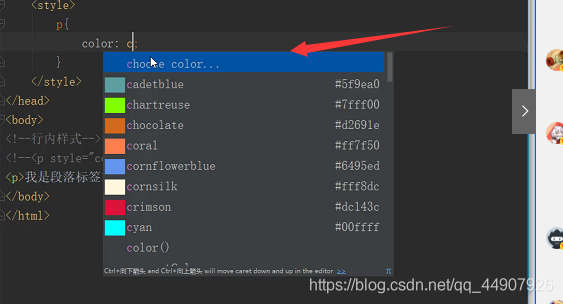
2.写在style标签内(在< head > 标签内加入< style >标签进行设置)
<!DOCTYPE html>
<html lang="en">
<head>
<meta charset="UTF-8">
<title>CSS的引入方式2</title>
<!--第二种引入方式:内部样式-->
<style>
p{
color: #c481ff
}
</style>
</head>
<body>
<p>我是段落标签</p>
</body>
</html>
3.使用外部.css文件(
设置.css文本,如1.css,
第一种:用@import"1.css"将css文件引入;
第二种:通过< link >将css文件引入)
本处用的.css文件内容:
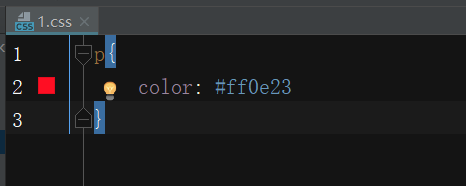
<!DOCTYPE html>
<html lang="en">
<head>
<meta charset="UTF-8">
<title>CSS的引入方式3</title>
<!--第一种:链接式(建议使用)-->
<!--rel属性(relation)是当前这个HTML页面与链接进来的样式表之间的关系,在此链接进来的是本页面的样式表
href属性写样式表的路径-->
<link rel="stylesheet" href="1.css">
<!--第二种:导入式(不建议使用)-->
<style>
@import "1.css";
</style>
</head>
<body>
<!--第三种引入方式:外部样式(有两种)-->
<!--新建.css文件的方法,在pycharm中是新建Stylesheet文件-->
<p>我是段落标签2</p>
</body>
</html>
小知识点:
@import导入式不推荐使用,因为存在缺陷:在整个网页装载完之后再装载.CSS文件,如果网页文件过大时,会导致先出现无样式的页面,闪烁以后再出现样式网页。
而推荐使用< link >,因为它是线装载.css文件,再装载网页
第二部分:选择器
(1)选择器权重:
谁的权利大,就听谁的,同理,选择器权重也是一样,谁的权重值高,应用谁的。这里的权重高低通过精确度评判,精确度越高,权重越大。
(2)选择器的用处:
用于准确的选中元素,并赋予样式。
1.标签选择器:
<!DOCTYPE html>
<html lang="en">
<head>
<meta charset="UTF-8">
<title>CSS选择器1</title>
<style>
/*标签选择器。直接把页面中的标签当做一个选择器进行选择*/
p{
color: chartreuse;
}
</style>
</head>
<body>
<p>我是段落标签1</p>
<p>我是段落标签2</p>
</body>
</html>
注意:
下图这个整体叫做选择器!!!
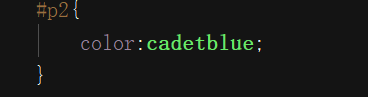
2.类选择器(class选择器)
通过标签的class属性,选择对应的元素,借助了一个类的概念,一处定义,可以多处使用。
<!DOCTYPE html>
<html lang="en">
<head>
<meta charset="UTF-8">
<title>CSS选择器2</title>
<style>
/*类选择器,也称class选择器。通过.进行选择*/
.p1{
color:red;
}
</style>
</head>
<body>
<p class="p1">我是段落标签</p>
</body>
</html>
注意:类选择器可以选择多个,因为class属性不唯一;
但是id选择器只能选择一个,因为id是唯一的。
3.id选择器
通过标签的id属性,选择对应的元素。
<!DOCTYPE html>
<html lang="en">
<head>
<meta charset="UTF-8">
<title>CSS选择器3</title>
<style>
/*第三种选择器:id选择器 通过#进行选择*/
#p2{
color:cadetblue;
}
</style>
</head>
<body>
<p id="p2">我是段落标签</p>
</body>
</html>
小知识点:
以上三个选择器的权重: id选择器 > 类选择器 >标签选择器
4.群组选择器
群组选择器是可以同时选择多个标签的选择器。
<!DOCTYPE html>
<html lang="en">
<head>
<meta charset="UTF-8">
<title>CSS选择器4</title>
<style>
/*第四种选择器:群组选择器 不同选择器之间用逗号隔开。*/
p,span{
color: #ff82c1;
}
</style>
</head>
<body>
<p>我是段落标签</p>
<span>我是文本标签</span>
<h1>我是一级标签</h1>
</body>
</html>
5.全选择器
<!DOCTYPE html>
<html lang="en">
<head>
<meta charset="UTF-8">
<title>CSS选择器5</title>
<style>
/*第五种选择器:全选择器 通过*选择此页面的所有元素,进行统一的样式设置*/
*{
color: #a3ff50
}
</style>
</head>
<body>
<p>我是段落标签</p>
<h1>我是一级标题</h1>
<h2>我是二级标签</h2>
<span>我是文本标签</span>
</body>
</html>
6.层次选择器(分为后代,子代,相邻和兄弟四种选择器)
注 意:块状标签可以嵌套内联标签和其他块状标签;内联标签只能嵌套文本和其他内联标签,但不能嵌套块状标签。
有个特例:p标签和h标签不能嵌套块状标签,也不能嵌套本身,只能嵌套内联标签!!!
(1)后代选择器
<!DOCTYPE html>
<html lang="en">
<head>
<meta charset="UTF-8">
<title>CSS选择器6</title>
<style>
/*层次选择器第一种:后代选择器 用空格隔开*/
/*后代是它里面嵌套的所有标签*/
/*此例就是div标签里的所有的ol标签,不管ol里嵌套多少ol,都是div的后代*/
div ol{
list-style: none;
}
</style>
</head>
<body>
<div>
<ol>
<li>我是有序列表1</li>
<li>我是有序列表2</li>
<li>我是有序列表3
<ol>
<li>我是有序列表111</li>
<li>我是有序列表222</li>
</ol>
</li>
</ol>
</div>
</body>
</html>
(2)子代选择器(可以往里一层层的选)
<!DOCTYPE html>
<html lang="en">
<head>
<meta charset="UTF-8">
<title>CSS选择器6</title>
<style>
/*层次选择器第二种:子代选择器 用>隔开*/
/*子代选择器只能选择他的儿子,在此就是选择id为ul1的无序列表的儿子*/
#ul1>li{
list-style: none; /*这个属性作用是去除列表的样式,代表去掉无序列表前面的小圆圈*/
}
</style>
</head>
<body>
<!--子代选择器 颜色,字体等等在子代选择器里会继承。所以此处用list-style属性进行观察-->
<ul id="ul1">
<li>1</li>
<li>2</li>
<li>3
<ul>
<li>11</li>
<li>22</li>
<li>33</li>
</ul>
</li>
</ul>
</body>
</html>
(3)兄弟选择器
<!DOCTYPE html>
<html lang="en">
<head>
<meta charset="UTF-8">
<title>CSS选择器6</title>
<style>
/*层次选择器第三种:兄弟选择器 用~进行选择*/
/*只要是有同一个父亲的就称为兄弟*/
/*在本例中,id为p2的父亲是body,所以body里都是他的兄弟
又因为代码是从上向下执行的,所以不会选中 我是段落标签1*/
#p2~p{
color:#ff8971
}
</style>
</head>
<body>
<p>我是段落标签1</p>
<p id="p2">我是段落标签2</p>
<p>我是段落标签3</p>
<p>我是段落标签4</p>
</body>
</html>
(4)相邻选择器(相邻兄弟选择器)
<!DOCTYPE html>
<html lang="en">
<head>
<meta charset="UTF-8">
<title>CSS选择器6</title>
<style>
/*层次选择器第四种:相邻选择器(相邻兄弟选择器) 用+进行选择*/
/*先是找兄弟,然后选择其中相邻的*/
/*在本例中,因为代码是从上向下执行的,所以不会选中 我是段落标签1*/
#p2+p{
color:#ff8971
}
</style>
</head>
<body>
<p>我是段落标签1</p>
<p id="p2">我是段落标签2</p>
<p>我是段落标签3</p>
<p>我是段落标签4</p>
</body>
</html>
7.属性选择器
<!DOCTYPE html>
<html lang="en">
<head>
<meta charset="UTF-8">
<title>CSS选择器7</title>
<style>
/*属性选择器 选中所有p标签里有name属性的 常用于Input里
如果只想选中 我是段落标签1 ,那么就改为p[name="p1"]即可*/
p[name]{
color: red;
}
</style>
</head>
<body>
<p name="p1">我是段落标签1</p>
<p name="p2">我是段落标签2</p>
<p name="p3">我是段落标签3</p>
<p>我是段落标签4</p>
</body>
</html>
选择器的一个使用总结:
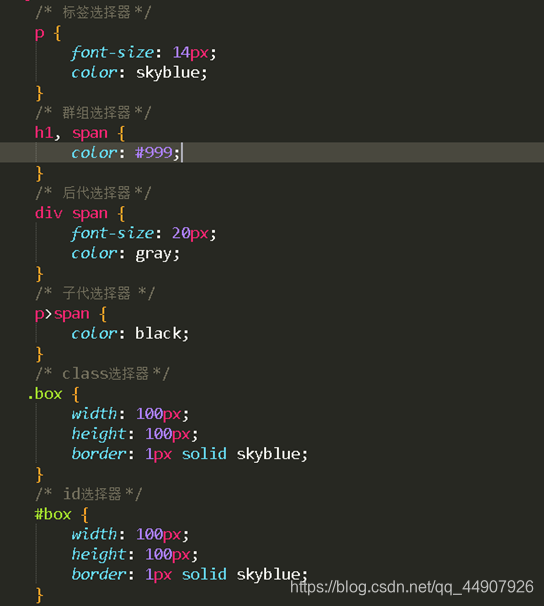
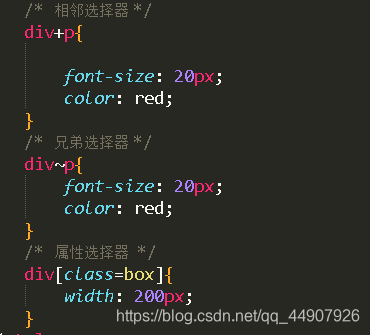
8.伪类选择器
<!DOCTYPE html>
<html lang="en">
<head>
<meta charset="UTF-8">
<title>CSS选择器8</title>
<!--伪类选择器-->
<style>
/*未访问超链接时的样式*/
a:link{
color: #ff25ec;
}
/*鼠标滑过时的样式*/
a:hover{
color: #3b29ff;
}
/*激活状态时,即点击的时候*/
a:active{
color: #ff9d47;
}
访问过后,点击完超链接之后
a:visited{
color:green;
}
</style>
</head>
<body>
<!--#表示空链接-->
<a href="#">我是超链接</a>
</body>
</html>
小知识点: #代表是空链接。
第三部分:常用的字体的样式
<!DOCTYPE html>
<html lang="en">
<head>
<meta charset="UTF-8">
<title>字体的常用样式</title>
<style>
p{
/*字体的类型*/
font-family: 黑体;
/*字体的大小*/
font-size: 30px;
/*字体的样式 italic是斜体*/
font-style: italic;
/*字体的粗细 bold是粗体*/
font-weight: bold;
/*字体的小大写 把英文小写字母变为大写字母 大小不变*/
font-variant: small-caps;
/*字体的复合样式,要注意顺序,其实就是上面样式的一个总写
顺序为:style variant weight size/height family 可以少写!*/
font:italic small-caps normal 50px 黑体;
}
</style>
</head>
<body>
<p>我是段落标签</p>
<p>HELLO</p>
<p>hello</p>
</body>
</html>
第四部分:文本的常用样式
<!DOCTYPE html>
<html lang="en">
<head>
<meta charset="UTF-8">
<title>文本常用样式</title>
<style>
p{
/*对齐方式,默认左靠*/
text-align: left;
/*首行缩进 em是一个中文字距 也可以用px单位*/
text-indent:2em;
/*文本线 underline是下划线; line-through称为删除线 none为去除文本线*/
text-decoration: underline;
/*字与字之间的距离*/
letter-spacing: 1em;
/*词距 在底下p标签里写文本,空格隔开就是一个单词*/
word-spacing:50px;
/*行高 可以撑起高度*/
/*撑起高度就是可以通过设置行高把元素的高度撑到行高那么高*/
/*有个应用:单行文本垂直居中(在垂直方向居中):高度=行高*/
line-height: 50px;
}
a{
/*去除超链接下的下划线*/
text-decoration: none;
}
</style>
</head>
<body>
<!--注意:如果是内联标签,比如span是内联标签,始终都是居中状态,改对齐方式没用。
因为内联元素设置宽高无效,只与内容有关。-->
<p>我是一个段落标签</p>
<p>中国 上海 河南</p>
<a href="">111</a>
</body>
</html>
行高的应用之实现单行文本垂直居中:
<!DOCTYPE html>
<html lang="en">
<head>
<meta charset="UTF-8">
<title>行高的一个应用</title>
<style>
p{
/*通过让行高=高度,实现单行文本的垂直居中*/
height: 200px; /*高度*/
line-height: 200px; /*行高*/
}
</style>
</head>
<body>
<p>我是段落标签</p>
</body>
</html>
第五部分:背景的常用样式
<!DOCTYPE html>
<html lang="en">
<head>
<meta charset="UTF-8">
<title>背景的常用样式</title>
<style>
div{
/*设置div的大小*/
width:300px;
height:300px;
/*设置背景颜色*/
background-color: #a3ff50;
/*背景图片 url写图片的路径*/
background-image: url("");
/*设置背景的大小 也可使用百分比,是参照它的容器*/
background-size:100px 100px;
/*背景平铺 不平铺 平铺意思:如果背景图很小,那么就可以在这个div上放多个。不平铺就是只放一个*/
background-repeat: no-repeat;
/*背景定位 可以使用百分比定位(两个百分比数据,第一个是相对于左,第二个是相对于上)*/
background-position: center;
/*复合样式 也要按照顺序(中间空格隔开,如果不想定位而设置大小,将定位的那个属性值写为0)
属性的顺序是:background-color bacfground-image background-repeat background-position/background-size */
background:red url("") ;
}
</style>
</head>
<body>
<div>
</div>
</body>
</html>
小拓展:使用CSS实现渐变色:
(1)渐变色之线性渐变
<!DOCTYPE html>
<html lang="en">
<head>
<meta charset="UTF-8">
<title>渐变色之线性渐变</title>
<style>
#div1{
width:300px;
height: 300px;
/*linear-gradient()函数用于实现线性渐变*/
/*注意:颜色的渐变实现是靠渐变的图像实现的,在函数里可以放多个颜色实现渐变*/
/*渐变的效果默认是从上往下渐变填入的颜色
to right,to left,to top,to buttom right(从左上往右下渐变)
也可以以一定角度进行渐变,格式为:度数deg,比如:90deg */
background-image: linear-gradient(to left,skyblue,pink);
}
</style>
</head>
<body>
<div id="div1" class="div2">
</div>
</body>
</html>
(2)渐变色之径向渐变
<!DOCTYPE html>
<html lang="en">
<head>
<meta charset="UTF-8">
<title>渐变色之径向渐变</title>
<style>
#div1{
width: 200px;
height: 300px;
/*radial-gradient()函数用于实现径向渐变*/
/*注意:颜色的渐变实现都是靠渐变的图像实现的*/
/*默认是从最中心向外发散进行渐变(ellipse是椭圆形状的渐变)
circle(形状变为圆)*/
background-image: radial-gradient(ellipse,skyblue,pink,white);
}
</style>
</head>
<body>
<div id="div1">
</div>
</body>
</html>
拓展一个文本渐变色的实现:
<!DOCTYPE html>
<html lang="en">
<head>
<meta charset="UTF-8">
<title>渐变色之文字渐变</title>
<style>
span{
/*给背景设置渐变色*/
/*默认文字的颜色渐变是从上往下渐变的
改渐变的方向的话在颜色前面加,比如:to right*/
background-image: linear-gradient(to right,blue,black);
/*规定这个背景渐变色绘制的区域 在此设置为文本那个区域*/
-webkit-background-clip: text;
/*把原本的文字设置为透明的*/
color: transparent;
}
</style>
</head>
<body>
<!--文字本身是不能设置渐变的,我们是通过设置背景的渐变来实现文字的渐变的-->
<span>我是渐变的文字,我超级帅!</span>
</body>
</html>
